ADB工具的使用
ADB即Android Debug Bridge调试桥,可以用来调试管理Android设备与设备模拟器的状态,比如,在Android设备上运行Shell,在电脑和设备之间互传文件...
那么问题来了、从哪里获取ADB呢、怎么使用呢、希望下文可以给你一些帮助~
下载ADB
如果读者已经有Android SDK的话,可以在SDK目录中的platform-tools下找到adb工具
如果没有的话,可以点击此处到网盘下载,密码kokk,下载后直接解压,从解压出的文件中打开cmd
Tips:如果读者经常使用adb工具,每次从文件中打开cmd就会比较麻烦,可以考虑将adb的路径添加到系统环境变量Path中,以后在任何地方运行cmd都可以直接使用adb
下载完成后就可以连接设备啦、
连接设备
1、打开设备的USB调试选项
一般Android手机打开USB的方式:打开 "设置"、找到 "关于手机" 、连续点击版本号多次进入开发者模式 --> 在设置中找到开发者选项并打开USB调试
2、将设备用USB数据线连接到电脑,打开cmd,输入命令adb devices,测试连接是否成功,如下图看到显示一条设备信息表示连接成功:
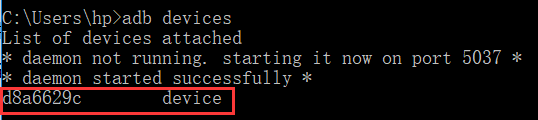
前面是设备编号,后面是设备状态
如果没有连接成功,有以下两点常见的原因可供参考:
①USB调试未打开或已关闭:有些手机USB调试在一段时间内未使用可能会自动关闭。
解决方案:重新打开USB调试再重试看能否连接成功
②5037端口被占用:USB连接设备时监听的端口号是5037,如果端口号被其他进程占用,会导致adb连接失败。
解决方案:在cmd中输入 netstat -ano | findstr "5037" ,会输出5037端口占用情况,找到占用的进程,如下图所示:
![]()
右边的3324就是这个进程的PID,打开任务管理器查看详细信息,找到PID为3324的进程,右键结束进程,再重试adb是否连接成功。
当adb成功连接设备之后,就可以开始使用命令啦、
常用adb命令
1、adb install [可选参数] <apk或文件路径>
将电脑上指定路径的apk文件安装到设备上
栗子:adb install C:\xxx.apk
可选参数 [ -r ] 如果设备已经存在该软件,可以重新安装该软件
栗子:adb install -r xxx.apk
2、adb uninstall [可选参数] <apk文件>
卸载设备上的软件
栗子:adb uninstall xxx.apk
可选参数 [ -k ] 卸载设备上的软件,保留配置文件和缓存文件
栗子:adb uninstall -k xxx.apk
如果连接有多个设备,需要使用 -s 参数来指定要操作的设备
栗子:adb -s emulator-5554 uninstall -k xxx.apk
3、adb shell
登录到设备的Shell(命令行),进入Shell后可使用Linux命令
adb shell <命令>
直接执行命令
4、adb help
显示adb的帮助信息
5、adb push <本地路径> <远程路径>
将电脑本地的文件发送到设备的指定路径
栗子:adb push C:\Users\hp\Pictures\xxx.jpg /sdcard
6、adb pull <远程路径> <本地路径>
将设备上的指定文件发送到电脑指定路径
栗子:adb pull /sdcard/xxx.jpg C:\Users\hp\Pictures
6、adb get-product
获取设备的ID
adb get-serialno
获取设备的序列号
7、adb devices
查看当前设备或模拟器的列表以及它们的状态
8、adb bugreport
查看bug报告
9、adb reboot
重启设备
10、adb shell dumpsys [可选参数]
输出设备信息
栗子:adb shell dumpsys battery
11、adb shell screencap <远程路径>
设备截屏并将图片保存到设备指定路径
栗子:adb shell screencap /sdcard
12、adb root
以root身份进入adb
13、adb version
查看adb版本
14、adb start-server
启动adb服务
adb kill-server
关闭adb服务
欢迎指正和补充~ 谢谢


 浙公网安备 33010602011771号
浙公网安备 33010602011771号